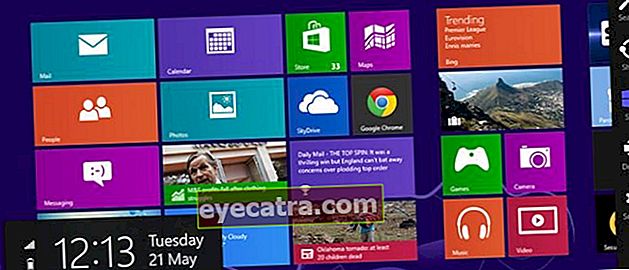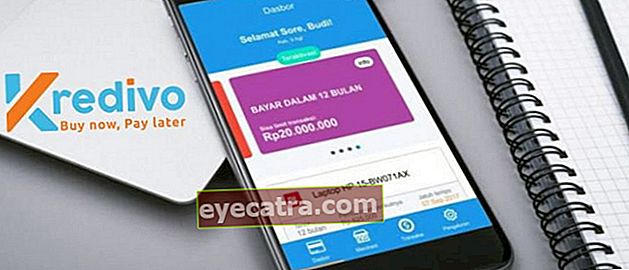hogyan lehet vonalkódos térképeket készíteni android és pc + szkennelési módszerrel
Szeretné megismerni a vonalkódos térképek elkészítésének legegyszerűbb módját? Az ApkVenue rendelkezik a legpraktikusabb tippekkel a Google Maps vonalkód készítéséhez Androidon és PC-n.
A mai technológiai kifinomultság lehetővé teszi az információk gyorsabb és praktikusabb terjesztését. A megosztandó információ formája először is egyszerű formává alakítható.
A mai technológia lehetővé teszi az emberek számára a megosztást link hosszú ideig egyszerűbb formában, még a Google Maps helyén is, amely vonalkód formájában megosztható.
Annak ellenére, hogy ez a funkció már jó ideje létezik, nem sok ember ismeri a Google Maps vonalkód létrehozását. Ezért az ApkVenue ebben a cikkben tárgyalja.
Mi a Google Maps vonalkód
Mielőtt bővebben megvitatnánk a Google Maps vonalkód készítésének módját, jó, ha megbeszéljük, mi is a Google Maps cím vonalkódja.
Az ApkVenue által a cikkben tárgyalt vonalkód vagy QR-kód kétdimenziós vonalkód, amely egy hely címét tartalmazza, és a Google Maps-en keresztül érhető el.
Ez a vonalkód legyen helyettes link vagy url hosszú a helyről. Férfiak szerint-letapogatás Ezt a vonalkódot a felhasználó a Google Maps alkalmazáson keresztül a hely címére irányítja.
Miért kell tudnia, hogyan készítsen térkép vonalkódot?

További információk terjesztésének formái kompakt Napjainkban egyre népszerűbb, mert egyszerre könnyebb használni és még sok más lenyűgözte ügyes és egyszerű.
Ha tudja, hogyan készítsen vonalkódos térképeket Androidon vagy PC-n, akkor hatékonyabban és hatékonyabban cserélhet információkat a helyről barátaival és rokonaival.
Nem is beszélve arról, hogy ez a kétdimenziós vonalkód formátum alkotja könnyen behúzható a médiába olyan információk terjesztésére, mint a meghívó levelek és a bejelentő levelek.
Hogyan készítsünk Google Maps vonalkódot

Mit szólsz ehhez? Ismeri a Google Maps vonalkódját vagy QR-kódját? Érted, miért kell tudni, hogyan készítsd el?
Itt az ideje, hogy megvitassuk, hogyan lehet a legegyszerűbb módszerrel létrehozni a vonalkódokat a Google Maps-en Android-on és PC-n is.
A jelenlegi technológiával a Google Maps helypontjai csak vonalkódon vagy QR-kódon keresztül oszthatók meg másokkal.
Ez lehetővé teszi papír alapú meghívások, valamint digitális meghívások beszúrását és hozzáférhetőbbé tételét a fogadó személy számára. Ez a vonalkód mobiltelefon és PC segítségével is elkészíthető.
Hogyan készítsünk vonalkódos térképeket Androidon
Az Android telefonok vonalkód vagy QR kód helyek létrehozására is használhatók a Google Térképen, és a lépések viszonylag egyszerűek.
Íme néhány lépés arról, hogyan hozhat létre egy Google vonalkódot, amelyet be kell tartania.
- 1. lépés - Töltse le és telepítse a Vonalkód-generátor alkalmazást androidos telefonjára. Ez az alkalmazás egy olyan közeg lesz, amely vonalkódokká alakítja a hivatkozásokat.
Azok számára, akik nem rendelkeznek ezzel az alkalmazással, közvetlenül letöltheti az alábbi linken keresztül.
Töltse le a Vonalkód-generátor alkalmazást itt!
Vonalkód-generátor
- 2. lépés - Nyissa meg a Google Maps alkalmazást, és keresse meg azt a helyet, ahol vonalkód formájában meg szeretné osztani a címet.

- 3. lépés - Kattintson arra a pontra, amely megmutatja a keresett helyet, amíg egy új menüt nem nyit meg.

- 4. lépés - Miután megnyílik egy új ablak, kattintson az ikonra Ossza meg ami a jobb oldalon van.

- 5. lépés - Válassza ki a vonalkód-generátort médiumként a hely megosztásához.

- 6. lépés - A vonalkód-generátor alkalmazásba irányít. Itt elmentheti az ikon megnyomásával létrehozott vonalkódot mentés a tetejére.

Az utolsó lépés befejezése után használhatja a létrehozott vonalkódot, és megoszthatja azt.
Ezt a vonalkódot akár digitális meghívóba is beillesztheti, hogy barátai vagy rokonai könnyebben megtalálják a helyet.
Hogyan készítsünk vonalkódos térképeket PC-n
Azok számára, akik nem akarnak további alkalmazásokat telepíteni mobiltelefonjukra, számítógépeikre vagy számítógépeikre, vonalkódok létrehozására is felhasználhatók a Google Maps használatával.
Íme néhány lépés, amelyet meg kell tennie a Maps vonalkód létrehozásának a számítógépén.
1. lépés - Nyissa meg a Google Maps webhelyet a böngészőjén keresztül a google.com/maps link elérésével.
2. lépés - Keresse meg azt a helyet, amellyel megosztja a címet, amíg meg nem találja a pontos pontokat.

- 3. lépés - Kattintson a helyszínekre, amíg az információ megjelenik. Kattintson a gombra Ossza meg hogy megkapja a megosztani kívánt hely hivatkozását, és másolat azt a linket.

- 4. lépés - Nyissa meg a QR-kód generátor webhelyét (//qrcode.tec-it.com/), és válassza az url lehetőséget, hogy vonalkódot kapjon az URL-hez.másolat a Google Térképről.

- 5. lépés - Paszta a már meglévő helylinkmásolat korábban az oszlopon QR-kód egy webcímhez.

- 6. lépés - Kattintson Vonalkód generálása és töltse le a sikeresen létrehozott vonalkódot vagy QR-kódot.

A webhelyen sikeresen létrehozott vonalkód lehetLetöltés png formában, és szükség szerint különféle célokra használják.
Ennek a vonalkódnak az eredményei is rendezettebbek lesznek, mint a Bitly vagy a használata link rövidítő.
Hogyan lehet beolvasni a vonalkódos térképeket meghívókon
Tehát már tudja, hogyan lehet vonalkódos térképeket készíteni Androidon és PC-n is? Azt is tudnia kell, hogyan olvassa el a Google Maps létrehozott vonalkódját.
Ennek a vonalkódnak a kihasználásához speciális módszerre van szükség, és a mobiltelefonjának külön alkalmazást is telepítenie kell.
Hogyan lehet beolvasni a vonalkódos térképeket egy meghívón? Itt láthatja és követheti a lépéseket.
- 1. lépés - A vonalkódok olvasásához a mobiltelefonjának speciális vonalkódolvasó alkalmazásra van szüksége. Az ApkVenue telepítését javasolja QR Code Reader.
Azok számára, akik nem rendelkeznek ezzel az egy alkalmazással, egyenesen eljuthatnak hozzá Letöltés az alábbi linken keresztül!
Töltse le a QR Code Reader alkalmazást itt!
QR Code Reader
- 2. lépés - Engedje meg, hogy az alkalmazás hozzáférjen a kamerához, valamint a hozzáféréshez tárolás a mobiltelefonod.

- 3. lépés - Közelítse a kamerát a kívánt vonalkódhozletapogatás amíg az alkalmazásnak nem sikerül elolvasnia a vonalkód információit.

- 4. lépés - Kattintson a vonalkódban található linkre, és automatikusan a Google Maps-be irányítja.
Többféle módon készíthet Google Maps vonalkódot Android-on és PC-n is, amelyet különféle célokra használhat.
A jelenlegi technológia valóban megkönnyítheti sok ember munkáját, beleértve az ilyen apró dolgokat is.
Remélhetőleg az ApkVenue által megosztott módszer hasznos lehet mindannyiótok számára, banda és találkozunk a következő cikkekben.
Olvassa el a cikkeket is Tech Hack vagy más érdekes cikkeket a Restu Wibowo.